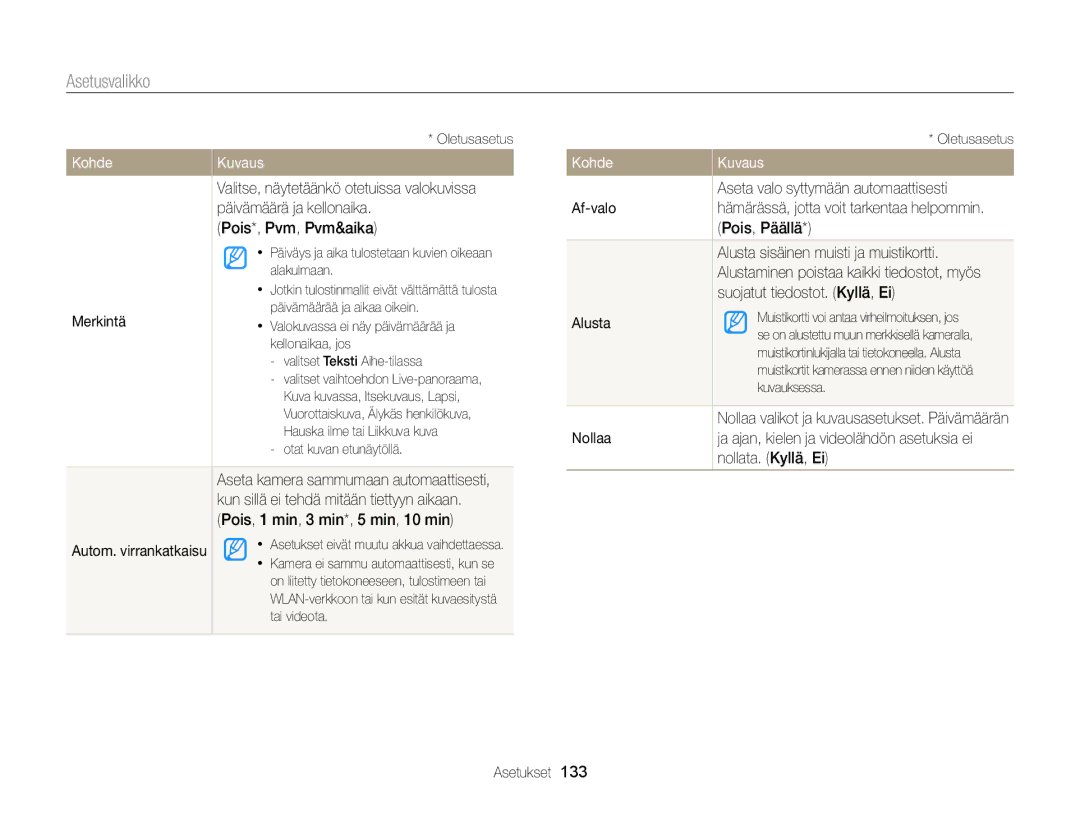Asetukset Liitteet Hakemisto
Vain DV300F/DV305F
Terveys ja turvallisuus
Terveys ja turvallisuus
Älä anna laitteen häiritä sydämentahdistimia
Terveys ja turvallisuus
Tiedonsiirto ja vastuualueet
128
Käyttöoppaan yhteenveto
107
134
Kuvake Toiminto
Tässä käyttöoppaassa käytetyt kuvakkeet
Tässä käyttöoppaassa käytetyt ilmaukset
Kohde
Perusvianmääritys
Pikaohje
Ihmisten kuvaaminen
Sisällys
Akun lataaminen ja kameran käynnistäminen
Sisällys
Tiedostojen siirtäminen Windows-tietokoneeseen 100
128
Valokuvien ottaminen ………………………
Pakkauksen avaaminen ……………………
Aloitusnäytön käyttäminen …………………
Vihjeitä selkeiden valokuvien
Perustoiminnot
Pakkauksen avaaminen
Käyttöopas CD-ROM-levy
Kolmijalan kiinnitys
Kameran osat
USB- ja A/V-portti
Akkutilan luukku Aseta muistikortti ja akku Perustoiminnot
Kameran osat
Painike Kuvaus
Akun ja muistikortin asettaminen
Akun ja muistikortin poistaminen
Kameran käynnistäminen
Akun lataaminen ja kameran käynnistäminen
Akun lataaminen
Kameran käynnistäminen toistotilassa
Alkuasetusten määrittäminen
Näytön sisältö voi vaihdella valitun kielen mukaan
Ja paina sitten o-painiketta
Alkuasetusten määrittäminen
Valitse c-painiketta painamalla Päivämäärä/Aika
Valitse kohde painamalla F/t-painiketta
Kuvakkeiden tunnistaminen
Kuvake Kuvaus
Nro
Aloitusnäytön käyttäminen
Aloitusnäytön käyttäminen
Painamalla o-painiketta
Perus
Aloitusnäytön kuvakkeet
Aloitusnäytön käyttäminen
MobileLink lähetä valokuvia tai videoita älypuhelimeen. s
Aihe
Kansio
Tallenna painamalla o-painiketta
Tapetin asettaminen
Selaa aloitusnäytössä kohtaan Perus
Aseta haluttu kuva aloitusnäytön taustakuvaksi
Palaaminen edelliseen valikkoon
Asetusten tai valikkojen valitseminen
Voit palata edelliseen valikkoon painamalla m-painiketta
Tallenna asetukset painamalla o-painiketta
Asetusten tai valikkojen valitseminen
Valitse valkotasapainoasetus painamalla F/t-painiketta
Paina o-painiketta toistuvasti
Näytön ja äänen asetusten määrittäminen
Näyttötyypin asettaminen
Asetusnäytön näkymisen määrittäminen
Valitse Valitse Ääni “ Ääni Valitse asetus
Ääniasetusten määrittäminen
Näytön ja äänen asetusten määrittäminen
Vihreä kehys tarkoittaa, että kohde on tarkennettu
Valokuvien ottaminen
Palaa kuvaustilaan painamalla P-painiketta
Punainen kehys tarkoittaa, että kohdetta ei ole tarkennettu
Paina kuvaustilassa F.LCD-painiketta
Etunäytön ottaminen käyttöön Zoomaus
Valokuvien ottaminen
Zoomaussuhde LoitonnaLähennä
Digitaalinen alue
Digitaalinen zoom Intelli-zoom
Oletusasetus on, että digitaalinen zoomaus on tuettu
Valitse OIS Valitse asetus
Paina kuvaustilassa m-painiketta
Valitse Intelli-Zoom Valitse asetus
Intelli-zoomin asetusten määrittäminen
Valokuvien ottaminen
Kun näytössä on
Kameran piteleminen oikein Kameran tärinän vähentäminen
Suljinpainikkeen painaminen puoliksi
Varmista, ettei
Kohteen pitäminen tarkennettuna
Kohteeseen voi olla vaikea tarkentaa, jos
Taika-tilojen käyttö …………………………
Perustilojen käyttäminen …………………
Aihetilojen käyttäminen ……………………
Maisemat Näkymät, joissa on kirkkaan valkoinen tausta
Perustilojen käyttäminen
Smart Auto -tilan käyttäminen
Asetukset on lueteltu kohdassa Kuvausasetukset. s
Ohjelmatilan käyttö
Perustilojen käyttäminen
Maisemat Auringonlaskut Pilvetön taivas Metsäalueet
Smart-elokuvatilan käyttäminen
Aloita kuvaus painamalla Suljin-painiketta
Elokuvatilan käyttö
MP4 H.264 -tiedostoina
Aihe-tilan käyttäminen
Kuvauksen asettaminen taukotilaan
Live-panoraama-tilan käyttö
Aloita kuvaus painamalla Suljin-painiketta jonkin aikaa
Kun olet valmis, vapauta Suljin-painike
Selaa aloitusnäytössä kohtaan Aihe Valitse
Aihetilojen käyttäminen
Kuva kuvassa -tilan käyttö
Aseta valokuva taustakuvaksi painamalla o-painiketta
Voit ottaa kätevästi valokuvia itsestäsi etunäytön avulla
Itsekuvaus-tilan käyttö
Aihetilojen käyttäminen
Easy-itsekuvauksen käyttäminen
Paina Suljin-painiketta
Lapsi-tilan käyttäminen
Vuorottaiskuva-tilan käyttäminen
Etunäyttö aktivoituu ja näyttää esimääritetyn animaation
Animoitujen hyppykuvien ottaminen
Hyppää, kun etunäyttöön ilmestyy kuvake
Kamera ottaa useita kuvia
Voit ottaa useita kuvia hypystä ja tallentaa ne sitten
Painiketta
Kauneuskuva-tilan käyttäminen
Säädä Kasvojen sävy-toimintoa painamalla
Selaa aloitusnäytössä kohtaan Aihe
Älykäs henkilökuva -tilan käyttö
Yökuva-tilan käyttäminen
Lähikuvaus-tilan käyttö
Taika-tilojen käyttö
Taikakehys-tilan käyttäminen
Hauska ilme -tilan käyttö
Taika-tilojen käyttö
Kuvasuodatin-tilan käyttö
Valitse Valitse tehoste
Olevia kohteita
Elokuvasuodatin-tilan käyttö
Luonnos Lisää lyijykynäluonnostehoste Kalansilmä
Suljin-painiketta puoliksi
Jaettu kuva -tilan käyttäminen
Aseta kohde kehykseen ja tarkenna painamalla
Selaa aloitusnäytössä kohtaan Taika
Taidesivellin-tilan käyttäminen
Selaa aloitusnäytössä kohtaan Taika Valitse Valitse suodatin
Selaa animoitavaan alueeseen painamalla D/c/F/t-painiketta
Liikkuva kuva -tilan käyttäminen
Selaa aloitusnäytössä kohtaan Taika Valitse
Tallenna valokuva painamalla o-painiketta
Kuvausasetukset
Tarkkuuden ja laadun valitseminen ………
Valokuvan tarkkuuden asettaminen
Tarkkuuden ja laadun valitseminen
Tarkkuuden valitseminen
Videon tarkkuuden asettaminen
Videon laadun asettaminen
Kamera pakkaa ja tallentaa kuvatut videot MP4 H.264 -muotoon
Käynnistä ajastin painamalla Suljin-painiketta
Ajastimen käyttäminen
Paina kuvaustilassa t-painiketta
Etunäyttö näyttää laskevan ajan ennen kuvan ottamista
Salaman käyttäminen
Kuvaaminen pimeässä
Punasilmäisyyden estäminen
Paina kuvaustilassa F-painiketta
Kuvaaminen pimeässä
Ohjelmistoanalyysin avulla
ISO-herkkyyden säätäminen
Paina kuvaustilassa m-painiketta Valitse ISO Valitse asetus
Paina kuvaustilassa c-painiketta
Kameran tarkennuksen muuttaminen
Makrokuvauksen käyttäminen
Kamera-ajotarkennuksen käyttäminen
Kameran tarkennuksen muuttaminen
Tarkennusalueen säätäminen
Kamera-ajotark. tarkenna kohteeseen ja seuraa sitä. s
Kamera voi tunnistaa yhdessä näkymässä enintään 10 kasvot
Kasvojentunnistuksen käyttäminen
Kasvojen tunnistaminen
Kasvojentunnistuksen käyttäminen
Hymykuvan ottaminen
Silmien räpyttelyn tunnistaminen
Sommittele kuva
Älykkään kasvojentunnistuksen käyttäminen
Suosikkikasvojen näyttäminen
Kasvojen tallentaminen suosikeiksi My Star
Kun olet ottanut kuvat, esiin tulee kasvoluettelo
Suosikkikasvot merkitään kasvoluettelossa -kuvakkeella
Kuvasta tulee kirkkaampi valotuksen kasvaessa
Kirkkauden ja värin säätäminen
Valotuksen säätäminen manuaalisesti EV
Voit parantaa kuvan laatua säätämällä kirkkautta ja väriä
Kirkkauden ja värin säätäminen
Vastavalon korjaaminen ACB
Mittausasetuksen muuttaminen
Paina kuvaustilassa m-painiketta Valitse ACB
Loistep himm kuvattaessa valkoisen loisteputken valossa
Valkotasapainoasetuksen valitseminen
Aut valkotasap Päivänval Pilvinen
Oman valkotasapainon määrittäminen
Käytä kolmijalkaa, jotta kuvista ei tule epäteräviä
Sarjakuvaustilojen käyttäminen
Valokuvaa
Terävyys Kontrasti Kylläisyys
Kuvien säätäminen
Säädä kutakin arvoa painamalla F/t-painiketta
Zoomausäänen vaimentaminen
Mykistys älä tallenna ääniä
Lapsi
Käytettävissä olevat kuvausasetukset kuvaustiloittain
Smart Ohjelma Elokuva Aihe Live Kuva
Hauska
Käytettävissä olevat kuvausasetukset kuvaustiloittain
Älykäs Yökuva Lähikuvaus
Jaettu Taidesivellin Liikkuva
Tiedostojen katseleminen televisiossa ……
Valokuvien ja videoiden katseleminen
Valokuvan muokkaaminen …………………
Paina P-painiketta
Valokuvien ja videoiden katseleminen toistotilassa
Toistotilan käynnistäminen
Selaa tiedostoja painamalla F/t-painiketta
Paina o-painiketta
Valokuvien ja videoiden katseleminen toistotilassa
Paina toistotilassa m-painiketta Valitse Kasvoluettelo
Valitse Muokkaa luokittelua
Suosikkikasvojen poistaminen
Käännä toistotilassa Zoom-säädintä vasemmalle
Paina m-painiketta Valitse Suodatus ““luokka
Tiedostojen näyttäminen luokittain Smart-albumissa
Voit selata tiedostojen pikkukuvia
Selaa tiedostoja painamalla D/c/F/t-painiketta
Tiedostojen näyttäminen pikkukuvina
Tiedostojen poistaminen
Paina toistotilassa m-painiketta Valitse Suojaa “ Päällä
Paina toistotilassa f-painiketta
Kun olet pikkukuvanäkymässä, paina m-painiketta
Paina toistotilassa m-painiketta Valitse Kopioi kortille
Valokuvien katseleminen
Paina toistotilassa m-painiketta
Tiedostojen kopioiminen muistikorttiin
Koko panoraamavalokuva tulee näyttöön
Palaa toistotilaan painamalla m-painiketta
Panoraamavalokuvien näyttäminen
Kun panoraamavalokuvan toisto on taukotilassa, voit
GIF-tiedostoa toistetaan toistuvasti
Palaa toistotilaan painamalla o-painiketta
Animoitujen valokuvien katseleminen
Kuvaesityksen toistaminen
Painat F
Videon toistaminen
2X-, 4X- ja 8X-nopeudella, kun
Säätäminen Tai oikealle Toisto/muokkaus
Kuvan sieppaaminen videosta
Paina c-painiketta
Videon rajaaminen
Tässä osassa kuvataan, miten valokuvia muokataan
Valokuvan muokkaaminen
Kuvien koon muuttaminen
Valokuvan muokkaaminen
Kuvan kääntäminen
Smart-suodatin -tehosteiden käyttäminen
Luonnos Lisää lyijykynäluonnostehoste Pehmeä piirto
Valokuvien säätäminen
Kirkkauden, kontrastin tai värikylläisyyden säätäminen
Kirkkaus Kontrasti Kylläisyys Toisto/muokkaus
Punasilmäisyyden poistaminen
Tummien kohteiden säätäminen ACB
Kasvojen retusointi
Tulostusjärjestyksen Dpof luominen
Tiedostojen katseleminen televisiossa
Kytke kameraan virta
Kohde Vaatimukset
Tiedostojen siirtäminen Windows-tietokoneeseen
Vaatimukset
Valitse tietokoneessa kohdekansio ja valitse Kyllä
Tiedostojen siirtäminen Intelli-studion avulla
Tiedostojen siirtäminen Windows-tietokoneeseen
Intelli-studion käyttäminen
Voit kytkeä kameran tietokoneeseen siirrettävänä asemana
Tietokone tunnistaa kameran automaattisesti
Kytke kamera päälle
Varmista, ettei tilan merkkivalo vilku
Tiedostojen siirtäminen Mac-tietokoneeseen
Liitä kamera Macintoshiin USB-kaapelilla
Tulosta painamalla o-painiketta
Valokuvien tulostaminen PictBridge-valokuvatulostimella
Valitse tulostettava tiedosto painamalla F/t-painiketta
Voit määrittää tulostusasetukset painamalla m-painiketta
Valokuvien tai videoiden Lähettäminen sähköpostitse ……………
Yhteyden muodostaminen WLAN-verkkoon
Valokuva- tai videojakosivustojen
Yhteyden muodostaminen WLAN-verkkoon
Selaa aloitusnäytössä kohtaan Wi-Fi
Paina m-painiketta ja valitse sitten Wi-Fi-asetus
Valitse Tai
Kohdalle ja paina sitten t-painiketta
Kirjautumisselaimen käyttäminen
Valitse kukin asetus ja anna tarvittavat tiedot
Valitse IP-asetus “ Manuaalinen
Vihjeitä verkkoyhteyden luomiseen
Tekstin syöttäminen
Valokuvien tai videoiden lähettäminen älypuhelimeen
Kamera lähettää tiedostot
Määritä älypuhelimessa seuraavat kuvausasetukset
Älypuhelimen käyttäminen sulkimen etälaukaisuun
Käynnistä älypuhelimessa Remote Viewfinder-sovellus
Salaman asetus Ajastinasetus Valokuvan koko
Tarkennustilaksi valitaan automaattisesti monipistemittaus
Älypuhelimen käyttäminen sulkimen etälaukaisuun
Ota valokuva painamalla ja vapauttamalla -painike
Kuvien ja videoiden lataaminen
Valokuva- tai videojakosivustojen käyttö
Sivuston avaaminen
Valitse Upload
Valokuva- tai videojakosivustojen käyttö
Ladattavan valokuvan enimmäistarkkuus on 2M, ja ladattavan
Kun näyttöön tulee ponnahdusikkuna, paina o-painiketta
Valokuvien tai videoiden lähettäminen sähköpostitse
Sähköpostiasetusten muuttaminen
Tietojen tallentaminen
Valokuvien tai videoiden lähettäminen sähköpostitse
Selaa aloitusnäytössä kohtaan Wi-Fi Valitse
Valokuvien tai videoiden lähettäminen sähköpostitse
Valitse Seuraava
Selaa lähetettäviin ja paina sitten o-painiketta
Kirjaudu sisään tunnuksesi ja salasanasi avulla
Selaa kameran aloitusnäytössä kohtaan Wi-Fi Valitse
Valokuvien lähettäminen pilvipalvelimeen
Valitse SkyDrive
Aloita varmuuskopiointi painamalla o-painiketta
Valokuvien tai videoiden lähettäminen tietokoneeseen
Paina m-painiketta ja määritä asetukset
Voit peruuttaa lähetyksen painamalla o-painiketta
Langaton verkko vain DV300F/DV305F
Katso lisätietoja television käyttöoppaasta
Kuvien tai videoiden katselu televisiossa
Jos näyttöön tulee opastusviesti, paina o-painiketta
Tasaisesti. Jos näin käy, tallenna video uudelleen tai
Kuvien tai videoiden katselu televisiossa
Valokuva lähetetään laitteeseen
Valokuvien lähettäminen Wi-Fi Direct -toiminnon avulla
Salli laitteessa kameran luoda yhteys laitteeseen
Windows
Valitse OK Käynnistä tietokone uudelleen
Tietokoneen määrittäminen heräämään lepotilasta
Windows Vista
Käynnistä tietokone ja paina sen käynnistyessä F2-näppäintä
BIOS-valikko tulee näyttöön
Tietoja Wake on LAN WOL -ominaisuudesta
Tietokoneen määrittäminen käynnistymään
Asetukset
Asetukset
Valitse kohde
Voit palata edelliseen näyttöön painamalla m-painiketta
Asetusvalikko
Ääni
Näyttö
Kohde Kuvaus
Liitettävyys
Yleistä
Merkintä
Päivämäärä ja kellonaika
Pois*, Pvm, Pvm&aika
Pois, 1 min, 3 min*, 5 min, 10 min
Kameran huoltaminen ………………………………
Ilmoituslause virallisilla kielillä ………………………
Virheilmoitukset
Virheilmoitus Ehdotettu korjauskeino
Virheilmoitukset
Kameran objektiivi ja näyttö
Kameran huoltaminen
Kameran puhdistaminen
Kameran runko
Kameran käyttö ja säilytys
Kameran huoltaminen
Kamerassa on herkkiä osia. Suojaa kamera iskuilta
Tietoja muistikorteista
Tuetut muistikortit
Koko 30k/s 15k/s
Muistikortin kapasiteetti
Koko Supertarkka Hyvä Normaali
Varoituksia muistikorttien käytöstä
Akun kesto
Tietoja akusta
Akun tekniset tiedot
Varoituksia akun käytöstä
Akun tyhjenemisilmoitus
Huomautuksia akun käytöstä
Huomautuksia akun lataamisesta
Kameran huoltaminen
Kameran huoltaminen
Ennen yhteyden ottamista huoltoon
Tilanne Ehdotettu korjauskeino
Ennen yhteyden ottamista huoltoon
Tietokoneissa
Sulje Intelli-studio ja käynnistä se
Intelli-studio ei toimi Macintosh
Varmista, että asetusvalikossa on
Kameran tekniset tiedot
Kameran tekniset tiedot
Annettuja tietoja
Tiedostotyyppi
Smart-suodatin Normaali, Pienoismalli
Tiedostomuoto PictBridge 1.0, GIF
DC-virtatuloliitäntä
Sanasto
Syvätarkkuus
Sanasto
Kuvakenno
Jpeg Joint Photographic Experts Group
Suljinnopeus
Tuotteen akkujen asianmukainen hävittäminen
Standardinmukaisuustodistus
Seuraavat tuotteet
Ilmoituslause virallisilla kielillä
Ilmoituslause virallisilla kielillä
Ajastimen valo Kuvaustila
Hakemisto
Asetukset Sijainti
Asettaminen Lataaminen Varoitus
Hakemisto
Käyttö 115 Kuvien ja videoiden lataaminen
Kameran runko Näyttö Objektiivi
Automaattinen valotusalue AEB Erittäin nopea 78 Jatkuva
Toistotila Valokuvaustila Videokuvaustila
Kuvan sieppaaminen 93 Rajaaminen